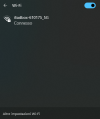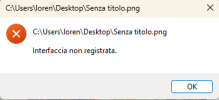Ciao a tutti, sto riscontrando uno strano comportamento di Windows 11 a seguito di un ripristino fatto al punto di ripristino più immediato. Fra l'altro il ripristino l'avevo fatto proprio per cercare di risolvere un altro comportamento strano.
Provo a partire dall'inizio.
Ho notato oggi pomeriggio che il pc non trovava alcuna rete wifi fra quelle disponibili, se non quella a cui normalmente sono connesso.
Eppure altre reti nelle vicinanze ci sono. Ad esempio dalla pagina di gestione della Iliadbox posso vedere le reti dei vicini; inoltre dovrebbe essere visibile la rete 2.4GHz della mia stessa linea (che è fra l'altro fra le reti memorizzate dal pc). Ho anche provato ad attivare il Tethering sul telefono e neanche quella rete era visibile (anche questa rete è fra quelle memorizzate sul pc).
L'unica cosa che ho fatto ultimamente è stato aggiornare Windows all'ultima versione e aggiornare i driver della scheda di rete (driver Intel Wi-Fi AX200 del 18.10.2022). Ho provato quindi a fare un rollback dei driver, e niente, dopodichè ho provato a fare questo benedetto ripristino, non ottenendo alcun risultato positivo e anzi aggiungendo il seguente problema:
Questo è il messaggio di errore che mi compare quando provo ad aprire un'immagine con Foto. Foto sembra comunque l'unico programma non funzionante insieme al tool di cattura di Windows. Premendo Win+Shift+S mi fa selezionare l'area da catturare, ma poi non compare la schermata per salvare la cattura come immagine.
Ho provato a reinstallare windows 11 in place mantenendo file e app, ma i due problemi persistono.
A questo punto, dopo una serata passata cercando una soluzione, sono completamente perso e mi rimetto a voi.
Grazie di cuore a chi mi dedicherà un po' del suo tempo.
Provo a partire dall'inizio.
Ho notato oggi pomeriggio che il pc non trovava alcuna rete wifi fra quelle disponibili, se non quella a cui normalmente sono connesso.
Eppure altre reti nelle vicinanze ci sono. Ad esempio dalla pagina di gestione della Iliadbox posso vedere le reti dei vicini; inoltre dovrebbe essere visibile la rete 2.4GHz della mia stessa linea (che è fra l'altro fra le reti memorizzate dal pc). Ho anche provato ad attivare il Tethering sul telefono e neanche quella rete era visibile (anche questa rete è fra quelle memorizzate sul pc).
L'unica cosa che ho fatto ultimamente è stato aggiornare Windows all'ultima versione e aggiornare i driver della scheda di rete (driver Intel Wi-Fi AX200 del 18.10.2022). Ho provato quindi a fare un rollback dei driver, e niente, dopodichè ho provato a fare questo benedetto ripristino, non ottenendo alcun risultato positivo e anzi aggiungendo il seguente problema:
Questo è il messaggio di errore che mi compare quando provo ad aprire un'immagine con Foto. Foto sembra comunque l'unico programma non funzionante insieme al tool di cattura di Windows. Premendo Win+Shift+S mi fa selezionare l'area da catturare, ma poi non compare la schermata per salvare la cattura come immagine.
Ho provato a reinstallare windows 11 in place mantenendo file e app, ma i due problemi persistono.
A questo punto, dopo una serata passata cercando una soluzione, sono completamente perso e mi rimetto a voi.
Grazie di cuore a chi mi dedicherà un po' del suo tempo.